光影魔术手怎么把2张图片合成一张 光影魔术手合成照片图文详细教程
时间:2024/7/11作者:未知来源:盾怪网教程人气:
- [摘要]光影魔术手合成照片教程:1、首先下载并安装好光影魔术手软件。2、打开光影魔术手,点击拼图选择模板拼图,自由拼图和图片拼接也可以选择;3、进入拼图界面后,选择2张图片的模板,然后添加图片;4、图片添加...
光影魔术手合成照片教程:
1、首先下载并安装好光影魔术手软件。
2、打开光影魔术手,点击拼图选择模板拼图,自由拼图和图片拼接也可以选择;
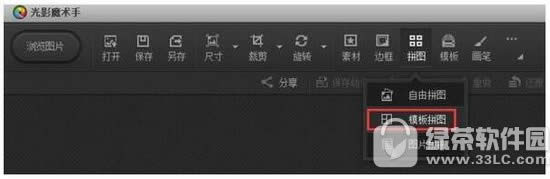
3、进入拼图界面后,选择2张图片的模板,然后添加图片;
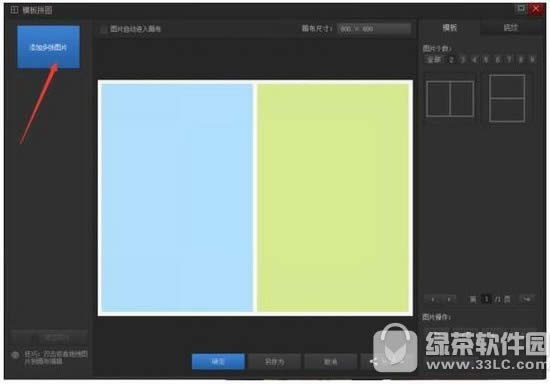
4、图片添加后,将图片拖到画面中,然后调整好位置。在右侧的底纹里面可以选择合适的背景填充,让图片看上去更美化,最后保存图片即可。
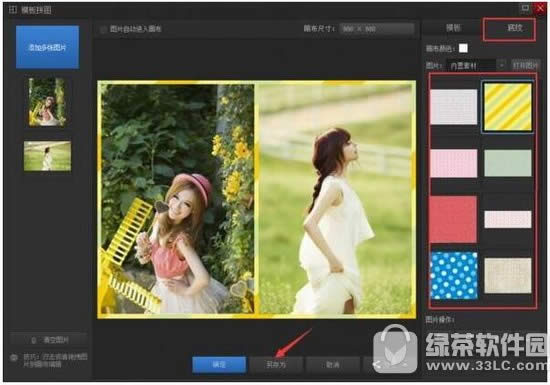
以上就是光影魔术手怎么把两张图片合成一张的全部内容了,希望能够给大家带来一些帮助,让大家能够简单处理处超好看的图片效果。
学习教程快速掌握从入门到精通的电脑知识
关键词:光影魔术手怎样把2张图片合成一张 光影魔术手合成照片图文详细教程